จำกัดการแก้ไขเอกสาร Word 2010 ที่ปลอดภัย

การปกป้องเอกสารสำคัญของคุณจากแหล่งข้อมูลภายนอกจะเป็นประโยชน์อย่างยิ่ง บางครั้งขณะเขียนเอกสาร อาจมีความจำเป็นอย่างยิ่งที่จะต้อง
การแนะนำ
Microsoft Office Excel เป็นแอปพลิเคชันยอดนิยมสำหรับการจัดการสเปรดชีต เราได้อธิบายรายละเอียดเกี่ยวกับฟีเจอร์ใหม่ๆไว้ที่นี่แล้วจุดแข็งอย่างหนึ่งของแอปพลิเคชันนี้คือสูตรและฟังก์ชัน ซึ่งช่วยให้คุณสามารถคำนวณพื้นฐานภายในสเปรดชีต Excel ได้
วิธีการใช้สูตรใน Excel 2010
ทุกครั้งที่เริ่มใช้สูตร ให้เริ่มต้นด้วยเครื่องหมาย = สมมติว่าผมต้องการคูณค่า 12 กับคะแนนของนักเรียนคนหนึ่ง จากนั้นผมต้องการให้ค่าสุทธินี้แสดงอยู่ใต้คอลัมน์ผลรวมสุทธิ นี่คือวิธีที่ผมจะเพิ่มสูตรนี้ ขั้นแรกพิมพ์ = ในแถบสูตร จากนั้นระบุการอ้างอิงคอลัมน์ (ในกรณีของผมคือ C2) จากนั้นระบุเครื่องหมายคูณและตัวคูณ
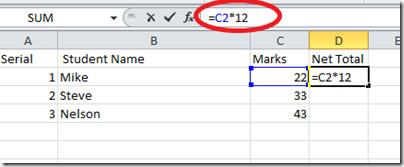 กดEnterแล้วคุณจะพบว่า 12 คูณกับค่าคะแนนของนักเรียนคนแรก
กดEnterแล้วคุณจะพบว่า 12 คูณกับค่าคะแนนของนักเรียนคนแรก
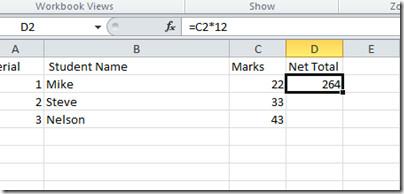 หากต้องการนำสูตรนี้ไปใช้กับรายการอื่นๆ ทั้งหมดในคอลัมน์นี้ เพียงแค่ลากแถบและเลือกเซลล์ทั้งหมดตามที่แสดงในภาพหน้าจอด้านล่าง
หากต้องการนำสูตรนี้ไปใช้กับรายการอื่นๆ ทั้งหมดในคอลัมน์นี้ เพียงแค่ลากแถบและเลือกเซลล์ทั้งหมดตามที่แสดงในภาพหน้าจอด้านล่าง
รายการฟังก์ชันของ Excel 2010
Excel มีรายการสูตรในตัวมากมาย ซึ่งช่วยให้การคำนวณทางคณิตศาสตร์ที่ซับซ้อนทำได้ง่ายขึ้นภายในไม่กี่วินาที สูตรเหล่านี้ได้รับการจัดระเบียบเป็นหมวดหมู่อย่างสวยงาม คุณสามารถดูได้ที่นี่เมื่อคุณเรียนรู้ฟังก์ชันต่างๆ เรียบร้อยแล้ว ให้ไปที่แท็บ "สูตร" แล้วเลือก "แทรกฟังก์ชัน"
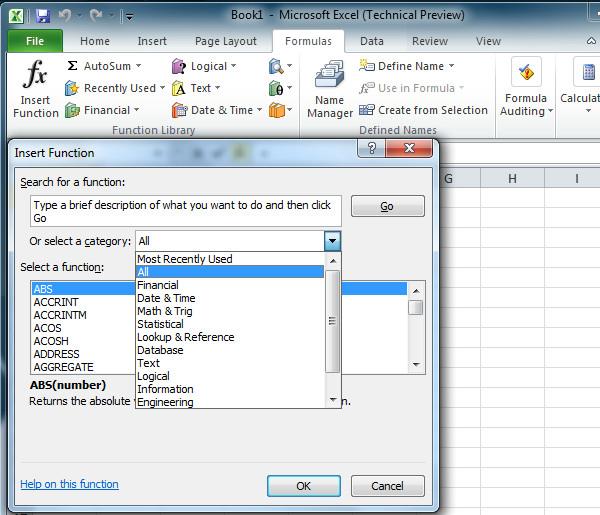
เพิ่มสูตรที่ซับซ้อนเพิ่มเติม
Macabacus Macrosคือ Add-in สำหรับ Excel 2010/2007 ที่สามารถเพิ่มสูตรและข้อมูลที่ซับซ้อนขั้นสูงได้ โปรแกรมนี้ได้รับการพัฒนาขึ้นเพื่อเร่งการสร้างแบบจำลองทางการเงิน
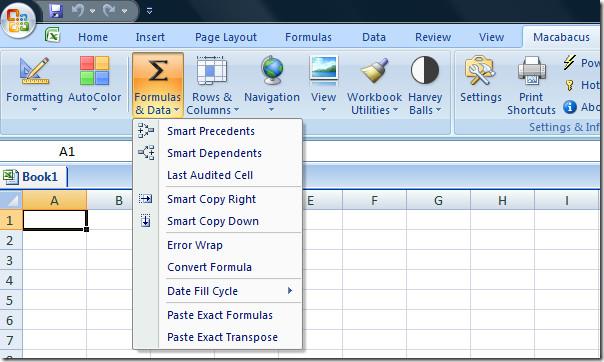
คลิกลิงก์ด้านบนเพื่อเรียนรู้เพิ่มเติมเกี่ยวกับ Add-in นี้และดูภาพหน้าจอเพิ่มเติม
การปกป้องเอกสารสำคัญของคุณจากแหล่งข้อมูลภายนอกจะเป็นประโยชน์อย่างยิ่ง บางครั้งขณะเขียนเอกสาร อาจมีความจำเป็นอย่างยิ่งที่จะต้อง
ข้อดีอย่างหนึ่งของระบบจัดการฐานข้อมูลเชิงสัมพันธ์ เช่น Access 2010 คือสามารถตั้งค่าตารางและความสัมพันธ์ได้อย่างง่ายดายพร้อมข้อจำกัดต่างๆ
ใน MS Access ฟังก์ชัน IIF จะส่งคืนค่าหนึ่งค่าหากเงื่อนไขที่ระบุประเมินผลเป็น TRUE หรือคืนค่าอื่นหากประเมินผลเป็น FALSE ฟังก์ชัน IIF
แผนภูมิและกราฟเป็นวิธีที่ยอดเยี่ยมในการนำเสนอข้อมูลของคุณ Microsoft Excel 2010 มีแผนภูมิเกือบทุกประเภทและทำให้การวาดง่ายขึ้น
ระยะห่างเป็นสิ่งสำคัญมากในการสร้างเอกสาร เนื่องจากมีผลต่อมุมมองและการนำเสนอของเอกสาร คุณสามารถเพิ่มหรือลดระยะห่างได้อย่างง่ายดาย
แอปชุด Microsoft Office ให้วิธีที่ง่ายที่สุดในการปรับแต่ง Ribbon แท็บ และแถบเครื่องมือการเข้าถึงด่วน แต่จะเกิดอะไรขึ้นหากคุณจำเป็นต้องติดตั้งสำเนาใหม่ของ
การดำเนินการต่างๆ ใน Access ไม่ใช่เรื่องง่าย เนื่องจาก RDBMS (Relational Database Management System) ต้องใช้รูปแบบและข้อจำกัดเฉพาะ
เอกสารเกือบทุกฉบับจะมีข้อมูล เช่น ข้อความที่ซ่อนไว้ ข้อมูลวัตถุ ข้อมูลส่วนบุคคล (ข้อมูลระบุตัวตน: ชื่อผู้เขียน) และอื่นๆ
แผนภูมิเป็นหนึ่งในฟีเจอร์เด่นที่สุดใน Excel แต่บางครั้งคุณจำเป็นต้องใช้ในรูปแบบอื่น เราจะพยายามสร้างฮิสโทแกรมเปรียบเทียบ
ตอนนี้การจัดการและจัดระเบียบงานนำเสนอ PowerPoint 2010 ของคุณง่ายขึ้นด้วยความช่วยเหลือของ Sections Sections ช่วยให้คุณจัดระเบียบสไลด์ได้เหมือนกับ...




![การตั้งค่า Ribbon สำหรับการส่งออก/นำเข้าและแถบเครื่องมือการเข้าถึงด่วน [Office 2010] การตั้งค่า Ribbon สำหรับการส่งออก/นำเข้าและแถบเครื่องมือการเข้าถึงด่วน [Office 2010]](https://tips.webtech360.com/resources8/r252/image-8447-0829093801831.jpg)



